Prestashop
1. Introduzione
Insieme al nostro sviluppatore certificato Limegrow, siamo orgogliosi di presentare Prestashop come uno dei sistemi di acquisto più versatili disponibili:
- Supporta le nostre integrazioni Hosted Payment Page e FlexCheckout
- Offre una vasta selezione dei principali metodi di pagamento internazionali e locali
- Contiene centinaia di funzionalità integrate che possono essere estese da innumerevoli componenti aggiuntivi
Tutto ciò di cui hai bisogno è un account di produzione sulla nostra piattaforma e un account Prestashop! Contattaci e avvia la tua attività online subito!
2. Creazione di un account Worldline
Per elaborare le transazioni sulla nostra piattaforma con Prestashop, devi disporre di un account sulla nostra piattaforma.
Prima di elaborare transazioni live, usa il nostro test environment per saperne di più sulla nostra soluzione senza alcun costo o impegno! Prestashop funzionerà anche con il nostro test environment, quindi si tratta di un ottimo modo per familiarizzare sia con il plug-in sia con la nostra piattaforma.
Quando sei pronto per collegarti, scopri qui come ottenere un account di produzione o contattaci!
Per utilizzare questo plug-in, devono essere attive le seguenti opzioni nel tuo account:
- DPR DirectLink (new transactions)
- DQY DirectLink (Query)
- DMT DirectLink (maintenance)
- D3D Direct Link 3D
- OPC (One page checkout)
Inoltre Prestashop supporta le seguenti opzioni:
- Alias Manager (RECX) per pagamenti ricorrenti
- Fraud Detection Module Advanced Scoring (CAP) per il rilevamento delle frodi basato sulle valutazioni
Verificare nel Back Office tramite Configuration > Account > Your options > Available options o Default Options.
Se una delle opzioni non è disponibile nel PSPID, contattare il nostro team di supporto.
3. Installazione del plug-in
Per iniziare, è necessario installare il modulo Prestashop. Per eseguire questa operazione, attenersi alla seguente procedura:
- Scaricare il modulo
- Accedere al pannello di amministrazione di Prestashop. Andare a IMPROVE > Modules > Module Manager. Fare clic sul tasto “Upload a module”. Aggiungere il file appena scaricato nella finestra pop-up.
- L’installazione inizierà automaticamente. Una volta terminata, verrà visualizzato un messaggio che conferma la riuscita dell’operazione
- Passare a IMPROVE > Modules > Module Manager. Scorrere verso il basso alla sezione “Other”. Il modulo è adesso visibile nella sezione
- Svuotare la cache di Prestashop andando in CONFIGURE > Advance Parameters > Performance. Fare clic sul tasto “Clear Cache”.
4. Configurare il plug-in
Dopo l’installazione, devi configurare il tuo account Worldline e il plug-in di Prestashop. Per eseguire questa operazione, attieniti a questi passaggi:
Accedi al Back Office di Worldline. Imposta i seguenti valori nei menu e conferma facendo clic su SAVE in ciascuna schermata:
- Configuration > Technical information > Transaction feedback > All transaction submission modes > Security for request parameters. Inserisci una passphrase SHA-OUT
.png?language_id=4)
- Configuration > Technical information > Transaction feedback > Direct HTTP server-to-server request e HTTP request for status changes. Seleziona “Online but switch to a deferred request when the online requests fail.” and “For each offline status change (payment, cancellation, etc.).”
.png?language_id=4)
.png?language_id=4)
- Configuration > Technical information > Data and origin verification > SHA-IN pass phrase. Inserisci lo stesso valore SHA-OUT dal passaggio precedente in entrambi i SHA-IN fields
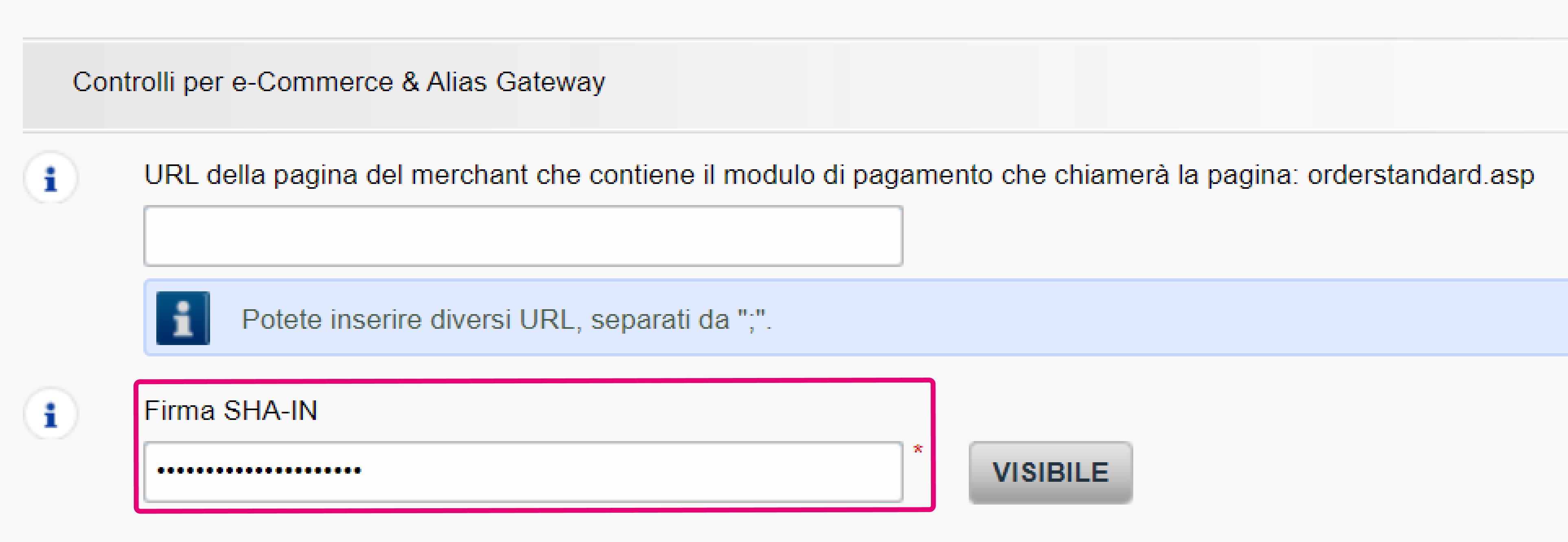
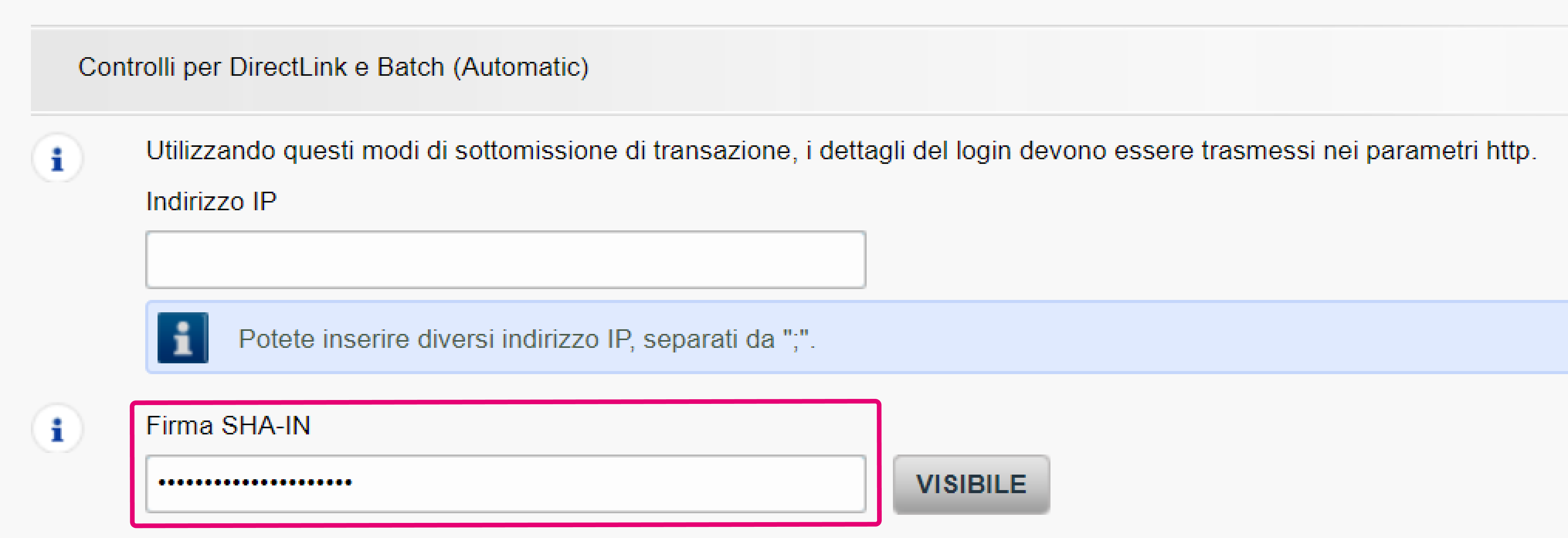
- Configuration > Global security parameters. Seleziona SHA-512 per “Hash algorithm” e UTF-8 per “Character encoding”
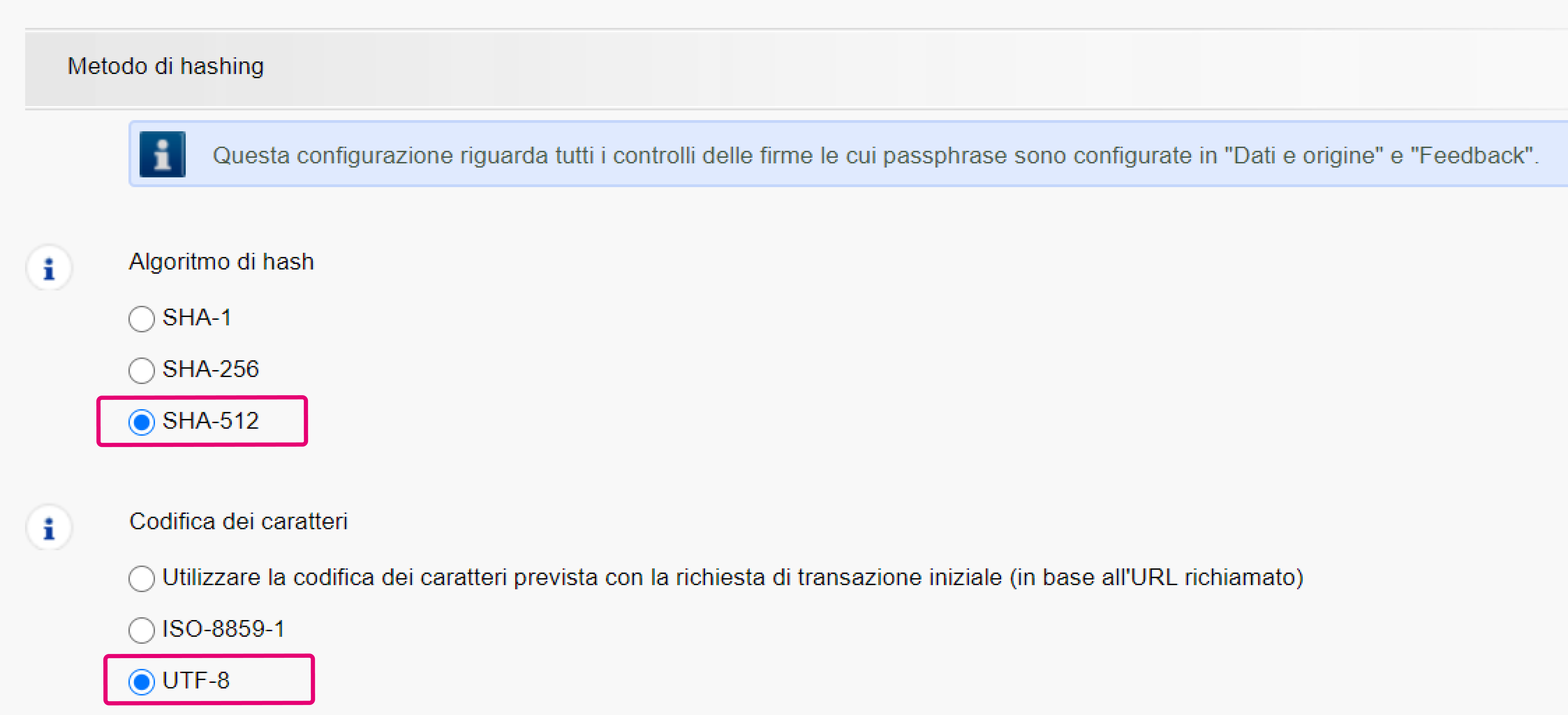
- Vai a Configuration > Users per creare un API user. Esegui questo passaggio solo se non disponi già di un API user.
Accedere al pannello di amministrazione di Prestashop. Passare a IMPROVE > Modules > Module Manager. Scorrere verso il basso alla sezione “Other”. Fare clic sul tasto “Configure” sul modulo. Impostare i seguenti valori nei rispettivi menu e confermare facendo clic su “Save” in ciascuna scheda.
|
Il modulo permette di inviare transazioni sia al nostro ambiente di prova che al nostro contesto operativo. Per selezionare la rispettiva modalità, andare a IMPROVE > Modules > Module Manager. Scorrere verso il basso alla sezione “Other”. Fare clic sul tasto “Configure” sul modulo. Selezionare un’opzione tra “Test” o “Live”.
Assicurarsi di passare a “Live” non appena si è completato le prove. |
- Connessione Test / Account Live
| Nome campo | Mesures possibles |
|---|---|
| PSPID |
Il nome del tuo account sulla nostra piattaforma.
Tieni presente che i nomi del tuo account nel test / live environment potrebbero essere diversi. |
| Signature |
La passphrase per garantire che le richieste inviate alla nostra piattaforma siano ordini legittimi dal tuo negozio.
Si tratta di un controllo standard che eseguiamo prima di reindirizzare i tuoi clienti al nostro modulo Hosted Payment Page o FlexCheckout.
Per saperne di più, consulta questo capitolo nella nostra documentazione. Devi configurare esattamente lo stesso valore che hai configurato nel passaggio precedente in Configuration > Technical information > Data and origin verification > Checks for e-Commerce & Alias Gateway > SHA-IN pass phrase e Configuration > Technical information > Transaction feedback > All transaction submission modes > Security for request parameters |
| Webhook settings |
L’URL del tuo negozio a cui inviamo il risultato (ad esempio, 5 - Authorised, 2 – Authorisation refused e così via) di una transazione elaborata. In questo modo il database del tuo negozio sarà sempre aggiornato.
Questa URL è predefinita nel modulo Prestashop (IMPROVE > Modules > Module Manager > Configure (Ingenico ePayments) > Connection > Webhook settings) e deve essere aggiunta nel Black Office in Configuration > Technical information > Transaction feedback > HTTP request for status changes e HTTP request for status changes |
| Direct Link > User |
Il nome di un profilo utente tecnico necessario per eseguire operazioni di manutenzione (ad esempio, i rimborsi) relative alle transazioni o richieste FlexCheckout.
Puoi trovare questo utente nel Back Office di Worldline tramite Configuration > Users
Devi configurare lo stesso identico valore nell’account Prestashop e nel Back Office di Worldline. Scopri come creare l’utente API. |
| Direct Link > Password |
La password assegnata all’API user. Puoi definire la password dell’utente nel Back Office di Worldline tramite Configuration > Users
Devi configurare lo stesso identico valore nell’account Prestashop e nel Back Office di Worldline. Scopri come creare l’utente API. |
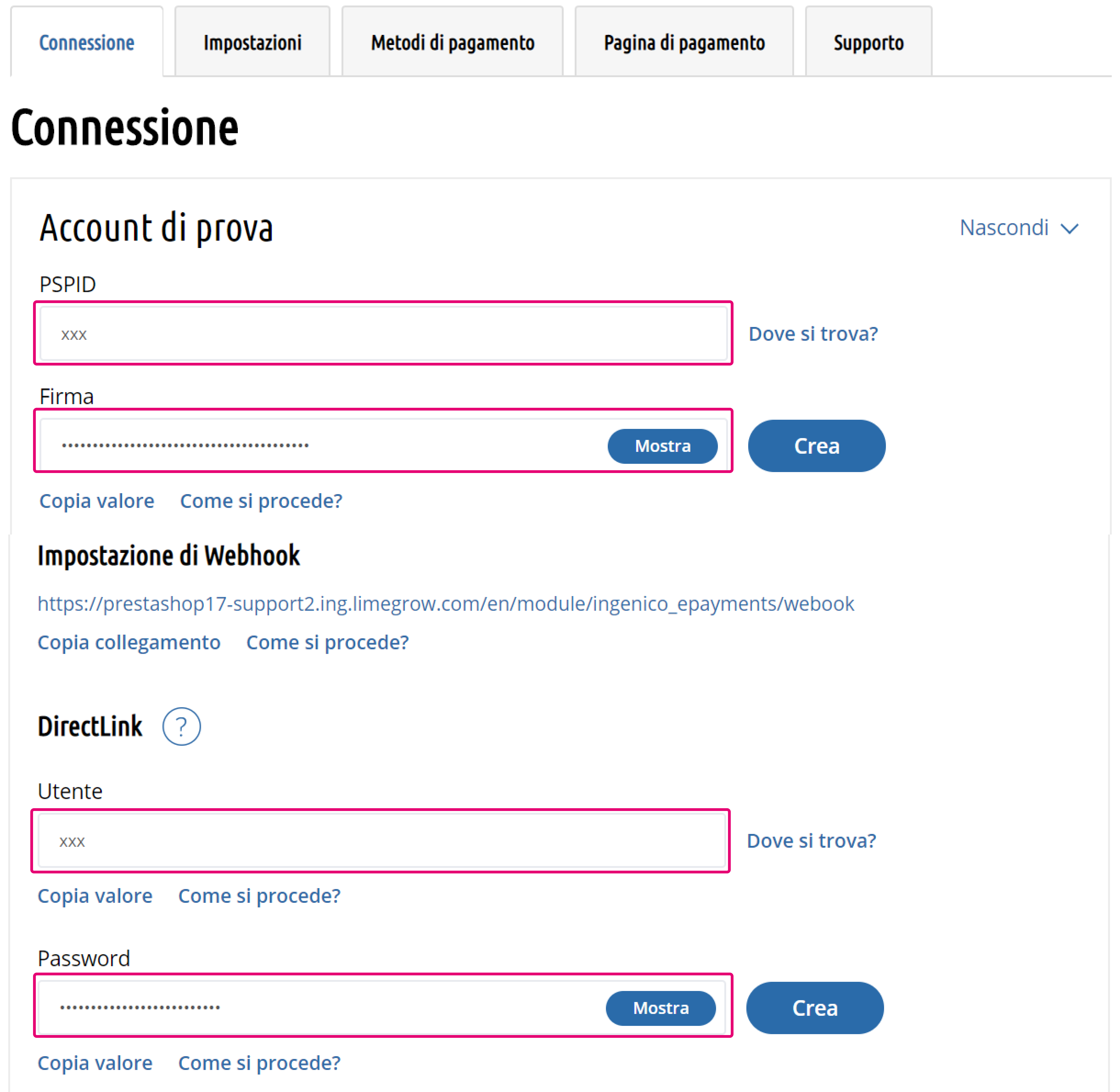
- Vai a Settings
| Nome campo | Mesures possibles |
|---|---|
| Tokenization | Imposta su “Yes”. Ciò consente ai tuoi clienti di usufruire di un’esperienza di pagamento agevole tramite la nostra soluzione FlexCheckout |
| Tokenization > Stored cards |
Il nostro sistema salverà i dati della carta dei tuoi clienti, così non dovranno reinserirli per i loro prossimi acquisti
Per utilizzare questa funzione, assicurati che l’opzione Alias Manager sia attiva nel Back Office di Worldline in Configuration > Account > Your options |
| Tokenization > Skip security check (CVV and 3D Secure) |
Quando è in uso ” Stored cards – Enabled”, salteremo il passaggio di autenticazione 3-D secure. Ciò garantisce la massima fluidità durante il processo di pagamento
Per utilizzare questa funzione, assicurati che l’opzione Alias Manager (RECX) sia attiva nel Back Office di Worldline in Configuration > Account > Your options |
| Tokenization > Delayed payment capture > Direct sales (automatic capture) |
Definisci se elaborare le transazioni solo come autorizzazioni o come vendita diretta
Yes: il nostro sistema acquisirà automaticamente le autorizzazioni. Le transazioni riuscite avranno lo stato 9 – payment requested. No: l’importo è bloccato solo sulla carta del cliente. Le transazioni riuscite avranno lo stato 5 - authorised e rimarranno tali finché non le acquisirai da solo. Non consente: l’importo è bloccato solo sulla carta del cliente. Le transazioni riuscite avranno lo stato 5 - autorizzato e rimarranno tali finché non verranno acquisite dal commerciante.
Se scegli “No” assicurati di acquisire le transazioni in un secondo momento. Solo allora la transazione raggiungerà lo stato 9, per il quale riceverai il pagamento per la transazione. Per informazioni al riguardo, consulta la nostra apposita guida. |
| Tokenization > Delayed payment capture > Send an e-mail for any new capture requests |
Verrà inviata dalla nostra piattaforma un promemoria via e-mail per qualsiasi transazione non ancora acquisita. |
| Orders > Payment reminder email | Scegli se il modulo Magento invierà un promemoria ai tuoi clienti dopo X giorni per gli ordini non pagati. |
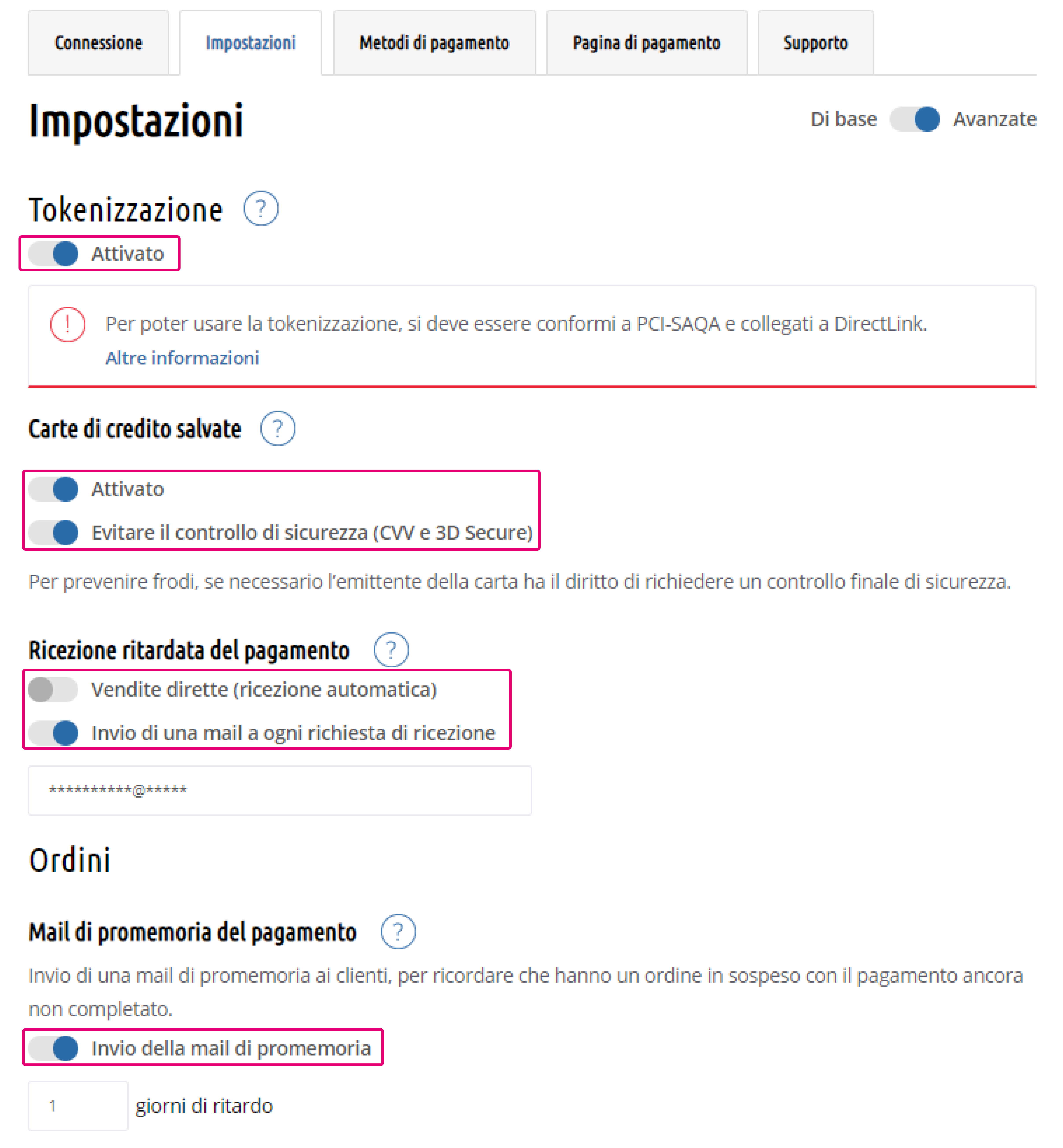
5. Selezione dei metodi di pagamento
Infine, devi aggiungere i metodi di pagamento che desideri offrire ai tuoi clienti. Per eseguire questa operazione, attieniti a questi passaggi:
- Accedi al Back Office di Worldline. Verifica tramite Configuration > Payment methods quali sono i metodi di pagamento attivi. Puoi aggiungerli tutti al pannello di amministrazione di Magento tramite i seguenti passaggi.
- Accedere al pannello di amministrazione di Prestashop. Andare a IMPROVE > Modules > Module Manager. Scorrere verso il basso alla sezione “Other”. Fare clic sul tasto “Configure” sul modulo. Fare clic sulla scheda “Payment methods”. Fare clic su “Install” per ogni metodo di pagamento che si desidera offrire ai propri clienti.
Una volta configurati, la nostra pagina di pagamento presenterà automaticamente tutti questi metodi di pagamento ai tuoi clienti durante la procedura di pagamento, sia per Hosted Payment Page sia per la modalità FlexCheckout.
6. Personalizza la tua pagina di pagamento
Assicurati che i tuoi clienti arrivino in fondo fino alla fase di pagamento grazie alla pagina di pagamento personalizzata.
Scopri come fare qui per Hosted Payment Page e qui per FlexCheckout.